PROE同一个平面如何两种色
1、选择基准面:投影方向垂直于曲面
画一个先添加两种颜色的轮廓,投影到此曲面,然后打开样式,如下图所示
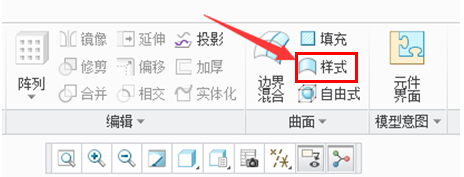
2、进入样式属性栏位,选择曲面修剪,如下图所示

3、在曲面修剪选项中先选中要修剪的曲面,然后选择待修剪的轮廓,如下图所示

4、打开外观库,在这两个曲面中添加你想要的颜色,双色同面就出来了,如下图所示

5、如果是实体面的话,我们选择偏移,如下图所示

6、在偏移选项中我们点击实体偏移,如下图所示

7、接下来点击选项--草绘区域,然后点击定义。。。按钮,如下图所示

8、 草绘一个要的形状,平行于实体基准面,然后点击确定。如下图所示

9、将偏移厚度调到最小,偏移成功即可,如下图所示

10、后最后可以对实体面着色了,效果图如下图所示

声明:本网站引用、摘录或转载内容仅供网站访问者交流或参考,不代表本站立场,如存在版权或非法内容,请联系站长删除,联系邮箱:site.kefu@qq.com。
阅读量:44
阅读量:166
阅读量:168
阅读量:64
阅读量:108